- Palīdzēt! Trūkst operētājsistēmu Windows!
- 2 vienkāršu risinājumu, lai saņemtu atpakaļ savu trūkstošo operētājsistēmu
- Atgūt datus no "sistēmas darbības ir pazudis" dators
1 Help! Trūkst operētājsistēmu Windows!
Tas tiešām nevar būt vairāk kaitinošas nekā šis: sēžot pie datora un sākt to, tas dod jums atpakaļ ziņojumu, kurā teikts "Trūkst operētājsistēmas" vai "Operētājsistēma nav atrasts" boot . Šīs kļūdas iemesli ir cietais disks ir bojāts, Boot ieraksts ir corrpted BIOS nevar atklāt cieto disku, trūkstošo vai bojāti command.con, vīrusu infekcija, utt
Fix to, un jūs atradīsiet jūsu operētājsistēma būs normāli.
2 2 vienkāršu risinājumu, lai saņemtu atpakaļ savu trūkstošo operētājsistēmu
Jūs varat noteikt šo operētājsistēmas trūkstošo problēmu viegli un bez piepūles pats ar Windows OS DVD (Windows 7, Vista un XP). Ja jums nav Windows OS DVD, man joprojām ir cits risinājums jums.
Risinājums 1 Fix to ar Windows OS DVD
1. Ievietojiet Windows OS DVD datorā.
2. Noklikšķiniet uz taustiņu, kad tiek prasīts (boot no DVD).
3. Pēc tam izvēlieties "Labot datoru", nevis "Instalēt tagad", atcerieties to.
4. Izvēlieties operētājsistēmu pēc instalētāju meklē Windows instalācijas, un noklikšķiniet uz "Next".
5. Pēc tam noklikšķiniet uz "Startup Repair". Tas automātiski noteikt problēmas, kas liedz Windows no sākuma.
Solution2. Fix to ar bootable diska / USB
Ja jums nav Windows OS DVD, un nav plānu tērēt simtiem dolāru par to, jūs varat izmantot šo ceļu. Getting bootable disku vai USB var atrisināt jūsu problēmu too. Wondershare Liveboot CD / USB , var būt laba iespēja, lai jūs labotu šo operētājsistēmu trūkstošo jautājumu droši un pilnībā. Un tas ir vairāk konkurētspējīgu cenu, salīdzinot ar Windows DVD.
1. Izveidot bootable CD vai USB disku ar Wondershare LiveBoot 2012. Ievietojiet tukšu CD vai USB disku datorā un palaist Wondershare LiveBoot. Izvēlieties ceļvedi izveidot bootable CD vai USB disku, saskaņā ar jūsu prasībām. Jums tikai nepieciešams, lai veiktu klikšķi uz degšanas pogas centrā.

2. Ievietojiet LiveBoot bootable CD vai USB datorā, un pēc tam restartējiet datoru un nospiediet F12 iekļūt Boot Menu. Izvēlieties USB CD-ROM Drive un turpināt. Pēc tam izvēlieties "Boot no LiveBoot".

3. Pēc nokļūst sistēmā, LiveBoot tiks uzsākta automātiski. Izvēlieties "Windows Recovery" uz cilnes augšējā un nospiediet "Boot Crash Solution" labajā pusē izvēlnē. Daļā "A tipa kļūdu ziņojumi", jūs redzēsiet "pazudis operētājsistēma" 5 Nr.
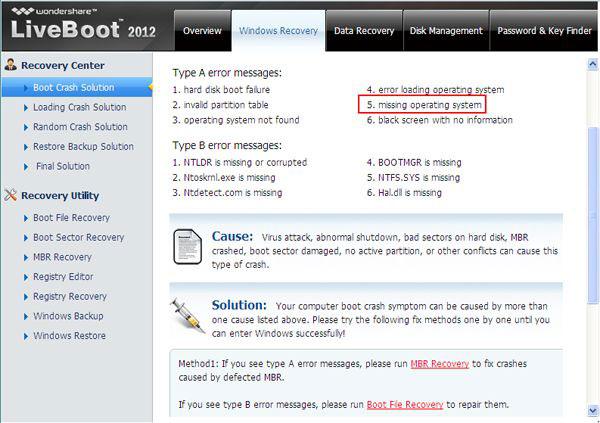
4. Galvenais iemesls, kāpēc operētājsistēma trūkst, jo bojājumu MBR, lai ņemtu metodi 1 jo tās instrukcijas, lai labotu to.
Ja šī metode nedarbojas, darbojas diska pārbaudi, lai novērstu sliktu nozarēs , kas ietekmē jūsu sistēmas failus ielādi, vai darbojas bootsect komandu Command Prompt, lai labotu sāknēšanas crash. Ja visi tie nav noderīgi, jūsu operētājsistēma ir jābūt bojāta nāvējoša, un jums ir jāveic pēdējais jāpārinstalē Windows un Office. Nav svarīgi, tas LiveBoot var palīdzēt jums atgūt savu Office atslēgu un Windows CD atslēgu, ar vienu klikšķi daļā "Parole & Key Finder", bez papildu naudas izmaksām.
3 Atgūt datus no "sistēmas darbības ir pazudis" dators
Ja Jums ir bail zaudēt svarīgus failus uz jūsu "System Operācija trūkst" datoru, Wondershare Data Recovery var palīdzēt jums atgūt datus no datora cietā diska ar vieglumu.

- Atgūt zaudēto vai dzēst failus, fotogrāfijas, audio, mūzika, e-pastus no jebkuras uzglabāšanas ierīci efektīvi, droši un pilnīgi.
- Atbalsta datu atgūšanu no atkritni, cietais disks, atmiņas kartes, zibatmiņas disku, digitālo kameru un videokameru.
- Atbalsta, lai atgūtu datus pēkšņu dzēšanu, formatējumu, cieto disku korupciju, vīrusu uzbrukums, sistēmas crash ar dažādām situācijām.
- Preview pirms atgūšanas ļauj veikt selektīvu atgūšanu.
- Atbalstītās OS: Windows 08/10 / 7 / XP / Vista, Mac OS X (Mac OS X 10.6, 10.7 un 10.8, 10.9, 10.10 Josemitu, 10.10, 10.11 El Capitan, 10.12 Sierra) par iMac, MacBook, Mac Pro uc
Pēc pievienojot CD / USB ar datoru un uzsākot Wondershare Data Recovery, jūs varat viegli un efektīvi, lai veiktu "partiton Recovery", "svītrots failu atgūšana" un "RAW cieto disku atgūšana". Izpildiet nākamos vienkāršus soļus, lai perfrom zaudēto failu atgūšana:
Solis 1: Izvēlieties failu / datu veidu, ko vēlaties, lai atgūtu un nākamo.

Solis 2: izvēlieties vietu, kur zaudējis failu, jūs varat izvēlēties iespēju "Visa Computer", lai sāktu skenēšanu zaudētos failus.

Step 3: dziļi skenēšanas opcija ir uzlabotas skenēšanas režīmu un pēc tam, kad aktivizēts tas prasīs ilgāku analizējot datu struktūru jūsu datu nesējā, tādējādi vairāk failus / datus, iespējams, varētu atrast. (Ja quick scan nevar atrast savu zaudēto doties dziļu skenēšanu.)

Step 4: Pēc dziļi skenēšana pabeigta, jūs varat apskatīt atgūt failus no dziļās skenēšanas rezultātu. Saglabājiet tos citā drošā uzglabāšanas ierīci.

Tehniski, izņemot tos bojātu vai pārrakstīti failus, visi zaudēja / izdzēstos failus uz jūsu datoru / zibatmiņas diskā vai atmiņas kartes var tikt atkārtoti konstatēti un atgūti ar Wondershare cietā diska datu atgūšana .
Fix Computer
- Fix DLL failu kļūda +
-
- Fix Rundll kļūda
- Edit DLL faili
- Fix Trūkst DLL failus
- Iekraušanas dll kļūda
- Nvcpl.Dll ielādes kļūda
- Newdev.dll loading kļūda
- Fix Mpr.dll
- Dll inicializācijas neizdevās
- D3dx9.24.dll kļūda
- Fix Kernel32.dll
- MSVBVM60.DLL kļūda
- Fix Trūkst Hal.Dll
- Hal.dll remonts
- Mfc80u.dll kļūda
- Mscorwks.dll kļūda
- Awt.dll kļūda
- Shlwapi.dll kļūda
- Fix asl.dll kļūda
- Crypt32.dll kļūda
- Faultrep.dll kļūda
- Register.dll kļūda
- Fix Boot problēmu +
- Fix Bootmgr problēmu +
- Datoru Sistēmas kļūda +
-
- Misiing operētājsistēmu
- Fix sistēma nav atrasts
- Grub loading kļūda
- Fix izpildlaika kļūda
- Operētājsistēma loading kļūda
- Fix XP crahses
- Atgūt zaudēto failus pēc sistēmas atjaunošanas
- Atjaunošana bojātos failus
- Mainīt failu sistēma
- Vista sasalst
- Dators sasalst pēc palaišanas
- Ntfs.sys pazudis / bojāts
- Ntldr kļūda
- Ntldr pazudis
- Ntldr saspiests
- Fix MBR kļūda
- Ntdetect neizdevās kļūda
- Ntoskrnl.exe Trūkst
- Fix MBR pazudis
- Datoru Sistēmas kļūda +
- Datoru Sistēmas kļūda +






